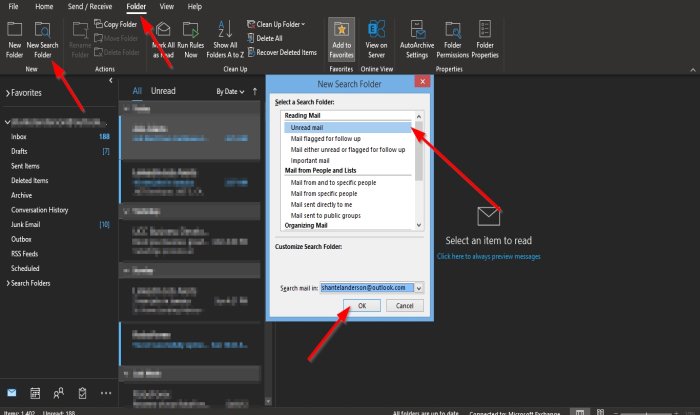Microsoft Office は、市販されている Office スイートの中で最も広く使用されているものの 1 つです。マイクロソフトパワーポイントは、効果的なプレゼンテーションを作成するために使用できる最高のソフトウェアの 1 つであり、このタスクを達成するためのさまざまなツールが提供されています。
そこで、画像の背景を削除して、画像を使用したプレゼンテーションの効果を高めるための簡単なヒントを 1 つ説明しましょう。
PowerPointで背景を削除する方法
仕事をしていると、プレゼンテーションに使用できる最高の写真を手に入れたように感じても、背景が不適切であるため、またはプレゼンテーションに適合しないため、その写真を使用できないと感じることがよくあります。
使っている人を見たことがあるアドビフォトショップそれは彼らに磁気なげなわツール画像の一部を自由に選択して削除します。しかし、言っておきますが、同じことをもっと簡単に実行できます。
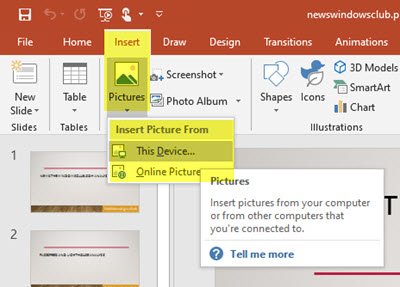
PowerPoint で背景を削除するには、次の手順に従います。
1] Microsoft PowerPointを開きます
2] [挿入]タブに移動し、[画像]を選択します
3] 次に、背景を削除したい画像を選択します。簡単にするために、ペンギンの写真を選択しています。
4] 画像の見た目と雰囲気を高めるために、ピクチャ スタイルとシャドウ スタイルを変更します。画像の効果を高めるために使用します。
これは背景を削除する画像です。
5] を選択します。背景の削除画像ツールのタブ。
保持する領域にマークを付ける、削除する領域にマークを付けるなどを求めるウィンドウが表示されます。
6]選択保持する領域をマークします。ペンが表示され、領域を 1 つずつ選択できます。
7] をクリックします変更を維持する背景が削除された画像を取得します。
それでおしまい!
背景が削除された最終画像の品質は、選択した領域と精度に大きく依存します。
この投稿ではその方法を説明しますPowerPoint でシルエットを作成する。
ヒント:.bgを削除させてくださいオンラインで画像と写真から背景を無料で削除。

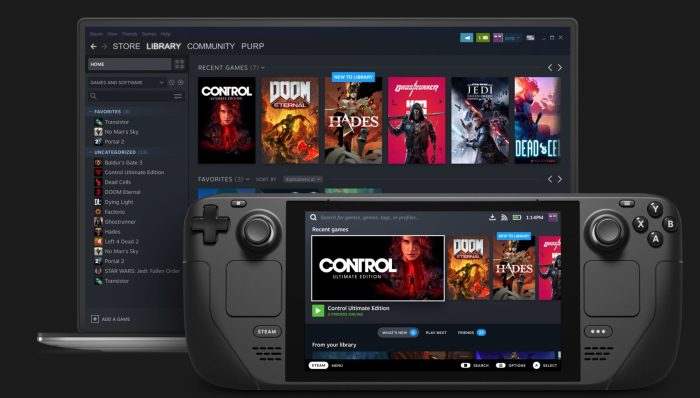


![内部エラー: 一時ディレクトリを作成できません [修正]](https://rele.work/tech/hayato/wp-content/uploads/2021/12/INTERNAL-ERROR-cannot-create-temporary-directory.jpg)
![Twitch がバッファリング、フリーズ、一時停止、更新、遅延を続ける [修正済み]](https://rele.work/tech/hayato/wp-content/uploads/2021/11/Fix-Twitch-Freezing-Buffering-and-Lag-Issues.png)